Corregido: la tableta Huion no se conecta [Driver Fix]
- el huion tableta No puede ocurrir ningún problema de conexión debido a corrupción o desactualización conductor software.
- En este artículo, exploramos cómo depurar Huion tableta No es el problema de la conexión.
- Si el problema persiste, explore la sección Solución de problemas para obtener más pasos para la solución de problemas.
- Nuestro Software Hub tiene una gran colección de recomendaciones y tutoriales de software de diseño.

XINSTALAR HACIENDO CLIC EN DESCARGAR ARCHIVO
Huion es popular por sus tabletas de dibujo gráfico y pantallas de lápiz. Sin embargo, varios usuarios informaron que la tableta Huion no se conectará con un mensaje de dispositivo desconectado.
El error parece desencadenarse debido a controladores incorrectos o incompatibles instalados para la tableta. Esto también puede suceder debido a una mala conexión o un puerto USB defectuoso.
En este artículo, echamos un vistazo a algunos pasos de solución de problemas para ayudarlo a solucionar el problema de la tableta Huion que no se conecta en Windows 10.
¿Por qué mi tableta Huion no funciona en Windows 10?
Lo más probable es que esto se deba a un problema con el controlador y, para solucionarlo, le recomendamos que actualice el controlador de su tableta Huion y verifique si eso soluciona el problema.
Tenga en cuenta que, a veces, la instalación de controladores no es tan simple como cree y muchos han informado que la instalación de los controladores Huion está atascada en su computadora.
Afortunadamente, esta guía debería ayudarlo a solucionar este problema en su computadora, así que asegúrese de continuar leyendo hasta el final.
¿Cómo soluciono los problemas de conexión de la tableta Huion en Windows 10?
1. Actualice su tableta Huion usando DriverFix
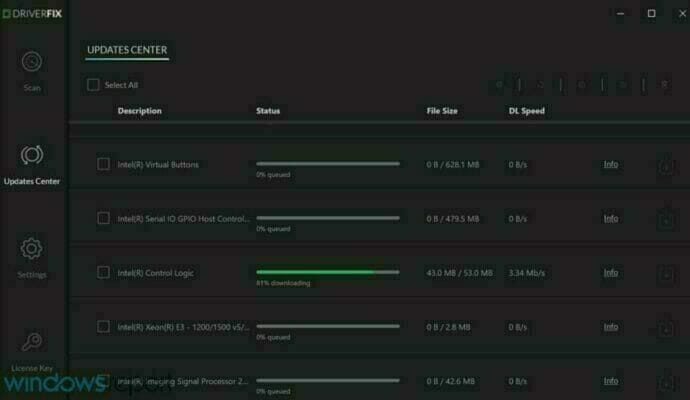
DriverFix es una aplicación de administración de controladores para computadoras con Windows. Puede escanear, descargar e instalar automáticamente actualizaciones de controladores para su PC con Windows.
Con una base de datos de más de 18 millones de archivos de controladores, DriverFix viene con un administrador de descargas y un programa para realizar escaneos y actualizaciones automáticos.
Esto puede simplificar enormemente el proceso y también le da la tranquilidad de saber que la versión y el tipo de controladores exactos se están utilizando en su máquina.
Como sabe, incluso un controlador roto o incompatible puede causar estragos en su sistema, entonces, ¿por qué correr riesgos cuando puede usar este software increíblemente poderoso? ¡Pruébalo hoy!
Los controladores obsoletos son la razón principal de los errores y problemas del sistema. Si faltan algunos de sus archivos o están atascados, una solución automática como DriverFix puede resolver estos problemas con solo unos pocos clics. ¡Y también es fácil para su sistema!
Estos son los pasos para configurarlo en su computadora.
- Haga clic en el botón Descargar e instale DriverFix.
- Inicie la herramienta.
- Seleccionar tableta huion controlador de la lista y haga clic en Actualizar.
- Espere a que la actualización se descargue e instale.

DriverFix
Esta herramienta liviana y poderosa detecta automáticamente todos los requisitos de los controladores y los actualiza instantáneamente a la última versión.
2. Reinstale manualmente el controlador
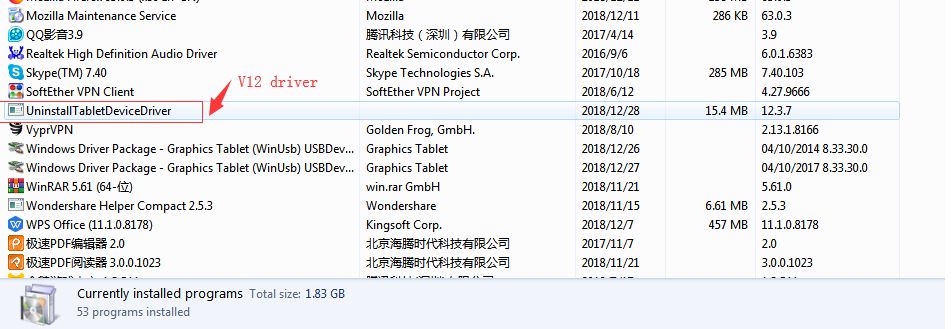
- seguir adelante Tecla Windows + R.
- Tipo Control y haga clic Bien.
- En el Panel de control, vaya a programas, y elige Programas y características.
- Seleccione Huion Tablet de la lista de aplicaciones instaladas.
- Hacer clic DESINSTALAR. Es posible que deba confirmar la acción haciendo clic en Sí/Desinstalar.

- Espere a que el dispositivo se desinstale y luego reinicie su computadora. Después de reiniciar, vaya a Página de descarga del controlador de la tableta Huion.
- Busque el modelo del producto y haga clic enviar.
- Seguir adelante Descargar para descargar el último controlador de tableta para Windows. Si usa una Mac, descargue un controlador compatible para macOS.
- Ejecute el instalador del controlador para completar la instalación.
Una vez instalado, reinicie su computadora y verifique si hay mejoras.
Nota: Asegúrese de descargar el controlador creado para el modelo de tableta Huion que está utilizando. Es posible que los controladores creados para otras tabletas Huion no funcionen para su tableta.
3. Rebajar

- Visite la página web de descarga del controlador Huion.
- Seleccione su producto haciendo clic en el menú desplegable.
- En la sección de descargas, descargue la versión anterior del controlador según la fecha de lanzamiento.
- Seguir adelante Descargar botón para guardar el archivo.
- Ejecute el instalador y continúe con la instalación.
- Una vez instalado, vuelve a conectar tu tablet y comprueba si se ha solucionado el error.
4. Compruebe si hay problemas de hardware
Compruebe el puerto USB

Si el problema persiste, desconecta la tablet y conéctala a otro puerto UBS libre. Esto le permitirá ver si tiene un puerto USB defectuoso que causa el problema.
Consulta con otra computadora

Si ha probado todo lo demás, conecte su tableta a otra computadora que tenga en casa o en la oficina. Si la tableta funciona con una computadora nueva, el problema es principalmente con su sistema actual y no con una tableta.
Use Clean Boot para diagnosticar

- En la computadora principal, presione el botón Tecla Windows + R.
- Tipo msconfig y haga clic BIEN.
- En el Configuración del sistema ventana, abierta Servicios pestaña.
- Échale un vistazo ‘Esconder todos los servicios de Microsoft’ caja.
- Luego haga clic en Desactivar todo botón.
- Cuando haya terminado, haga clic en aplicar y luego Reiniciar el ordenador.
Su computadora ahora se iniciará en un estado de inicio limpio y cargará solo los servicios esenciales de Microsoft. Conecta tu tableta Huion y comprueba si funciona.
Si funciona, lo más probable es que una aplicación de terceros instalada en su computadora esté en conflicto con la tableta. Antes de proceder a desinstalar la aplicación en conflicto, asegúrese de volver a habilitar todos los servicios deshabilitados abriendo la ventana Configuración del sistema.
El problema de que la tableta Huion no se conecte se puede resolver actualizando el controlador o degradando a una versión anterior del controlador. Siga los pasos y háganos saber qué método lo ayudó a resolver el problema en los comentarios.
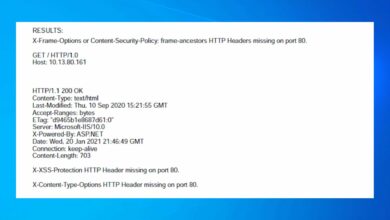


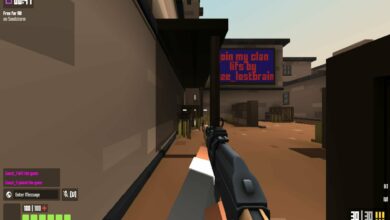
![Photo of Servicio de disco virtual Error Eliminación no permitida [Fix]](https://kdkick.com/wp-content/uploads/2023/05/Servicio-de-disco-virtual-Error-Eliminacion-no-permitida-Fix-390x220.png)